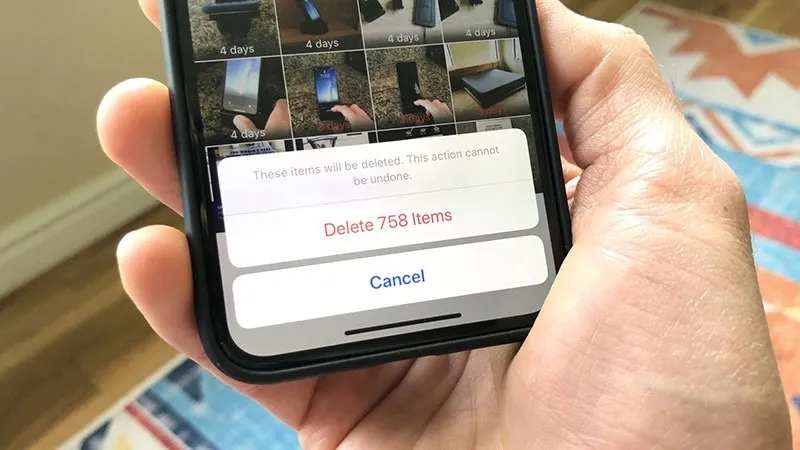Cùng với các tính năng mới mà iOS 12 mang lại, phần mềm Ảnh trên iPhone và iPad mới nhất cũng có một số thay đổi so với iOS 11.
Cùng với các tính năng mới mà iOS 12 mang lại, phần mềm Ảnh trên iPhone và iPad mới nhất cũng có một số thay đổi so với iOS 11.
Bạn đang đọc: iOS 12: Cách xóa vĩnh viễn ảnh trên iPhone
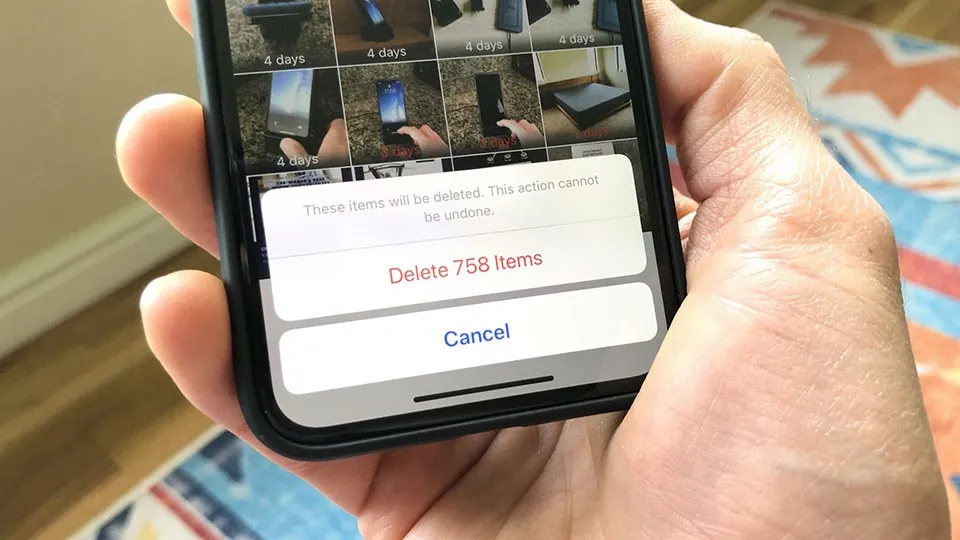
Một trong những chỉnh sửa này là cách xóa vĩnh viễn ảnh. Có một sự kết hợp của những thay đổi khi nói đến việc chia sẻ và quản lý hình ảnh trong iOS 12. Trong iOS 11 sau khi xóa ảnh người dùng cần đi đến album đã xóa gần đây và xóa nó quá. Đó vẫn là trường hợp với iOS 12, nhưng thư mục Đã xóa gần đây đã thay đổi thiết kế và vị trí.
Lưu ý: iOS 12 hiện chỉ có sẵn dưới dạng beta dành cho nhà phát triển, tuy nhiên, phiên bản beta công khai có thể sẽ sớm được phát hành.
iOS 12: Cách xóa vĩnh viễn ảnh trên iPhone
- Mở ứng dụng Ảnh
- Nhấn vào tab Album ở cuối màn hình
- Vuốt xuống dưới cùng và nhấn vào mục Đã xóa gần đây (hiển thị dưới dạng văn bản trong iOS 12 ngay bây giờ)
- Nhấn Chọn ở góc trên cùng bên phải
- Bây giờ bạn có thể chọn Xóa tất cả từ góc dưới cùng bên trái hoặc chọn từng ảnh riêng lẻ.
Tìm hiểu thêm: 10 cách chuyển video YouTube sang MP3 trên điện thoại đơn giản, nhanh chóng
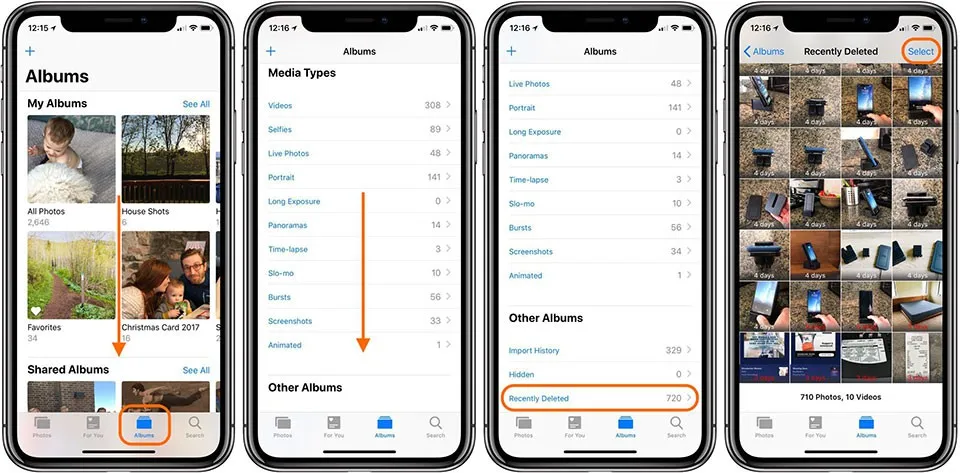
Sau khi nhấn Chọn bạn sẽ có thể xóa tất cả ảnh hoặc hình ảnh cụ thể như hình ảnh bên dưới.
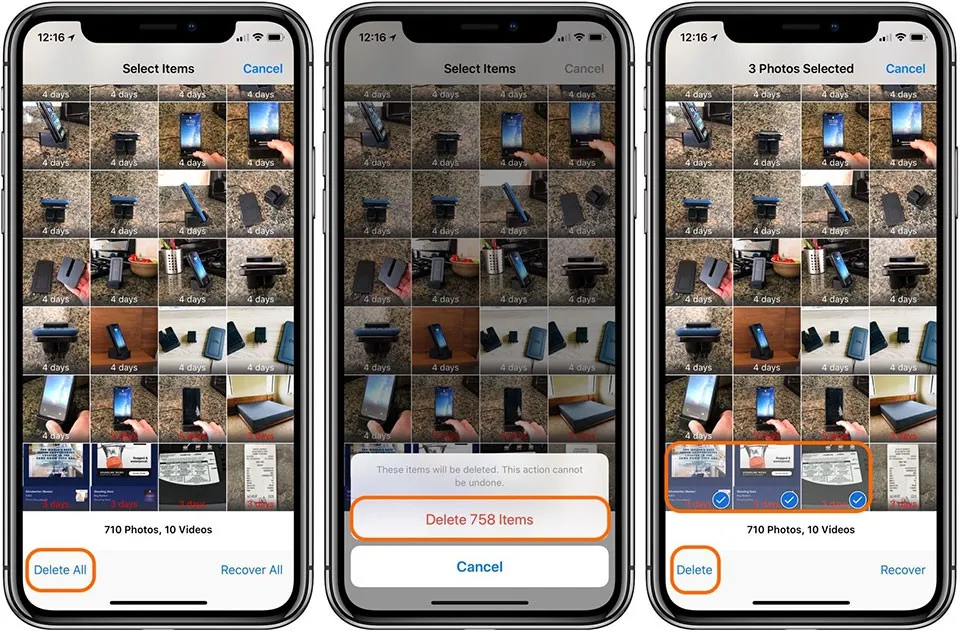
>>>>>Xem thêm: Hướng dẫn cách tải và sử dụng Instagram Pro cho điện thoại Android đơn giản và chi tiết
Để được trợ giúp nhiều hơn khi sử dụng thiết bị Apple, bạn có thể xem thêm những hướng dẫn của Blogkienthuc.edu.vn trong phần bài viết thủ thuật.
Ngọc Bình
Theo 9to5mac